İçindekiler
Microsoft Excel klavye tuşlarını kullanan birçok özelliğe sahiptir. Bazı belirli işlemler için özel düğmeleri vardır. Ok tuşlarıyla kaydırma bunlardan biridir. Ancak bazen klavyedeki ok tuşlarıyla kaydırma yapamamakla karşılaşırız. Excel Bu nedenle, bu makalede şunları tartışacağız 4 Bu soruna olası çözümler. Bizimle kalın!
4 'Excel Ok Tuşlarıyla Kaydırılmıyor' Sorununa Çözümler
1. Kaydırma Kilidi Özelliğini Kapatma
Eğer Kaydırma Kilidi özelliği çevrilir AÇIK o zaman, içinde kaydıramayız Excel Bunu yapabilmek için, ok tuşlarını kullanarak çalışma sayfalarını Kaydırma Kilidi Bu kaydırma kilidi özelliğini iki şekilde devre dışı bırakabiliriz. Bunları aşağıda ayrıntılı olarak ele aldık.
1.1 Harici Klavyeden Kapatma
Biz kapatabilirsiniz Kaydırma Kilidi adlı bir düğme bulacaksınız. Kaydırma Kilidi Klavyenin üst tarafındaki işlev tuşlarının yanında.
O zamandan beri Kaydırma Kilidi şimdi etkinleştirildi, bildirim ışığı şimdi yanıyor. Kaydırma Kilidi düğmesine basın ve ışığın artık söndüğüne dikkat edin. Bu, ok tuşlarıyla kaydırmanın artık yeniden etkinleştirildiği ve kaydırma yapabileceğiniz anlamına gelir.

Daha fazlasını okuyun: Excel'de Kaydırma Sırasında Hücreler Nasıl Kilitlenir (2 Kolay Yol)
1.2 Ekran Klavyesini Kullanma
Dizüstü bilgisayar klavyenizin kaydırma kilidi tuşu arızalıysa ve harici bir klavyeniz de yoksa, sizin için bir alternatifimiz var.
Yerleşik olarak bulunan Ekran Klavyesi Sadece aşağıdakileri yapın.
📌 Adımlar:
- İlk olarak, şu adrese gidin Windows Arama bar Ekranın sol alt kısmında Kazan+S eğer bulamazsanız.
- Arama kutusu penceresi görünecektir.
- Yazmak Ekranda içinde Arama çubuğu.
- Bu Ekran Klavyesi uygulaması görünecektir. Bu uygulama simgesine tıklayın.

- Şimdi, Ekran Klavyesi Görünüyor.
- Bak, ScrLk işaretlenmiş/vurgulanmış. Bu şu anlama geliyor Kaydırma Kilidi şimdi açık.
- Devre dışı bırakmak için bu düğmeye tıklayın Kaydırma Kilidi özellik.

Şimdi, ok tuşları ile kaydırma yapabileceğiz.
Daha fazlasını okuyun: Excel'de Kaydırma Sırasında Satırlar Nasıl Kilitlenir (4 Kolay Yöntem)
2. Yapışkan Tuşları Açın
Bu Yapışkan Tuşlar 'nin kullanışlı bir özelliğidir. Microsoft Excel Açtığımızda Yapışkan tuşlar 'nin değiştirici tuşları Excel bıraktıktan sonra bile etkin kalacaktır. Bu bölümde, bu yapışkan tuşların ok tuşlarıyla kaydırmayı etkinleştirmemize nasıl yardımcı olduğunu göstereceğiz.
📌 Adımlar:
- İlk olarak, girmemiz gereken Kontrol Paneli . Yaz Kontrol Paneli en Arama ekranın sol alt köşesindeki kutuyu işaretleyin.
- Kontrol paneli simgesine tıklayın.

- Seçiniz Erişim Kolaylığı seçeneğinden Kontrol Paneli Pencere.

- Seçin Klavyenizin çalışma şeklini değiştirin bir şey yok. Erişim Kolaylığı değiştiricisi Pencere.
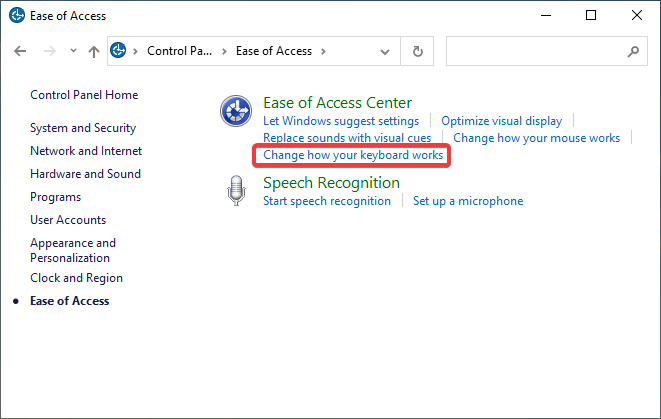
- Yeni bir pencere açıyoruz. Yazmayı kolaylaştırın seçeneğini bu pencereden seçin.
- Kontrol et Yapışkan Tuşları Açın seçenek.

Umarım kaydırma sorunu bu yöntemi izleyerek çözülür.
Yapışkan Tuşları etkinleştirmek için başka bir alternatif yol daha vardır. Vardiya anahtar 5 Bundan sonra, tıklayın Evet üzerinde açılır pencere Kutu.

Daha fazlasını okuyun: Excel'de Ok Tuşlarının Kaydırılması Nasıl Durdurulur (3 Kolay Yöntem)
Benzer Okumalar
- Excel'in Sonsuza Kaydırılması Nasıl Durdurulur (7 Etkili Yöntem)
- [Çözüldü!] Excel'de Dikey Kaydırma Çalışmıyor (9 Hızlı Çözüm)
- Excel'de Yatay Kaydırma Çalışmıyor (6 Olası Çözüm)
- Excel'de Dikey Senkron Kaydırma ile Yan Yana Görüntüleme
- Excel'in Kaydırma Sırasında Hücreleri Atlamasını Durdurma (8 Kolay Yöntem)
3. Eklentileri Devre Dışı Bırakın
Bazen şu nedenlerle karşılaşıyoruz Eklentiler . Excel kaydırma ok tuşları ile çalışmıyor. Bazı Eklentiler, doğal olarak veya hatalar nedeniyle Eklentiler Bu sorunu, sorunlu kaydırma bloklarını belirleyerek çözebiliriz. Eklentiler ve sonra onları devre dışı bırakmak.
📌 Adımlar:
- Gitmek Dosya>> Seçenekler çalışma sayfası dosyasından.
- Tıklayın Eklentiler sağ tarafından Excel Seçenekleri Pencere.
- Sol tarafta navigasyon panelini görüyoruz.
- Yönet'in seçili olup olmadığını kontrol edin Excel Eklentileri seçeneğine tıklayın, ardından Git .

- Tüm işaretleri kaldırın Eklentiler ve ardından TAMAM. .
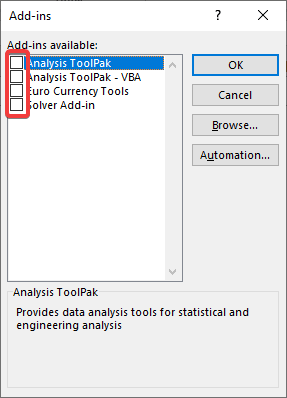
- Kaydırma işlemi ok tuşlarıyla çalışmaya başladıysa, her bir ok tuşunu kontrol edin. Eklenti tek tek ve sorunlu olanları belirleyin Eklenti .

Son olarak, bunu devre dışı bırakın Eklenti .
Daha fazlasını okuyun: [Düzeltildi!] Excel Kaydırma Okları Hücreleri Taşımıyor (6 Olası Çözüm)
4. Çalışma Sayfasından Sütunları veya Satırları Çözme
Bir grup sütunu veya satırı dondurursak, kaydırma çalışmıyor gibi görünür. Çünkü bu hücreleri dondurduğumuzda, imlecimiz bu dondurulmuş satırlar veya sütunlar boyunca hareket eder. Ok tuşu kaydırma yapamıyor gibi görünür. Bu nedenle, önce bu sütunları veya satırları çözmemiz gerekir ve ardından tüm çalışma sayfası boyunca kaydırma yapabiliriz.
Daha fazlasını okuyun: Excel'de Kaydırma Yaparken Hücrelerin Kilidi Nasıl Açılır (4 Kolay Yol)
Sonuç
Bu makalede, Excel'de ok tuşlarıyla kaydırma çalışmıyor sorununu çözmek için size 4 olası çözüm sunmaya çalıştık. Umarım bu ihtiyaçlarınızı karşılar. Lütfen web sitemize bir göz atın ExcelWIKI.com ve önerilerinizi yorum kutusuna yazın.

